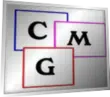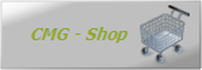# Der Gau mit den Passwörtern
Fluch und Segen zugleich
Doch aus meiner täglichen Arbeit kann ich Ihnen hier wertvolle Tipps an die Hand geben, um stets auf den jeweiligen aktuellen Stand Ihrer Passwörter zu sein.
Meine Erfahrungen zeigen, dass die Menschen oft Ihre Passwörter schriftlich notieren. Das ist auch gut so. Leider werden die Zugangsdaten allerdings meist auf einzelnen Zetteln oder gar Post-IT Zetteln notiert. Sie kennen sicher diese kleinen Zettel, meist in gelb und mit einem Klebestreifen auf einer Seite. Manche verwenden ein Büchlein, einen Block oder ein Ringbuch.
Falls Sie nicht viele Zugangsdaten besitzen, dann kann das ja ohne weiteres für Sie die richtige Methode sein. Geht so ein Zettel allerdings verloren, dann haben Sie schon mal das erste Problem. Haben Sie in der Vergangenheit das Passwort mal geändert (dies wird ja empfohlen), und schreiben es nicht auf, dann wird es langsam bedrohlich.
Sind Sie jedoch bei vielen Diensten registriert, und verwenden für diese Dienste Ihre Haupt-E-Mailadresse, so darf unter keinen Umständen das Passwort verloren gehen. Denn um das Passwort bei den verschiedenen Diensten ändern zu können, müssen Sie in den meisten Fällen auf Ihre Haupt-E-Mailadresse zugreifen können.
Oft werde ich um Hilfe gerufen, wenn ein Zugang zu bestimmten Diensten nicht mehr möglich ist. Für mich ist das natürlich immer sehr schwierig, da ich die Historie nicht kenne. Wann wurde das letzte Passwort erstellt, wo ist es notiert, wo ist es gespeichert und wie kann ich das verlorene oder ungültige Passwort ändern oder wiederherstellen?
Viele Anbieter von Mailadressen und Internetdiensten verwenden zusätzlich
- die angegebene Telefonnummer
- ein zweites Gerät
- die angegebene Mailadresse oder eine weitere
- ein vorheriges Passwort
- bestimmte hinterlegte Fragen und Antworten
um ein Passwort wiederherzustellen oder zu ändern.
- Die Verknüpfung von Anwendungen von Smartphones mit Computern nimmt immer mehr zu.
Anders sieht es aber bei E-Mailadressen aus!
Nehmen wir mal an, Sie haben bei web.de eine E-Mailadresse. Auf dem Computer ist das Passwort im Browser wie EDGE, CHROME oder FIREFOX usw. gespeichert. Es dort auszulesen, bedarf nur ein paar wenige Klicks. Auf dem Smartphone haben Sie die App von web.de installiert. Bei Einrichtung dieser App wird die Mailadresse sowie das Passwort hinterlegt. Auf dem Smartphone sind dann diese Zugangsdaten gespeichert. Hier kann das Passwort in den meisten Fällen durch das Auge angezeigt werden. Geht allerdings dieses Smartphone verloren oder ist es defekt, dann verlieren Sie diese Zugangsdaten. Umgekehrt genauso; können am Computer die Zugangsdaten nicht mehr ausgelesen werden, bleibt Ihnen nur noch eine Quelle, das Smartphone.
Es gilt also die Regel, die Zugangsdaten, vor allen Dingen das Passwort auch schriftlich und ganz wichtig !!! zum alten Passwort immer das aktuelle Passwort festzuhalten. Viele Anbieter verlangen bei einer Passwortänderung auch das alte.
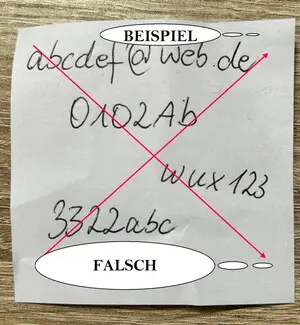
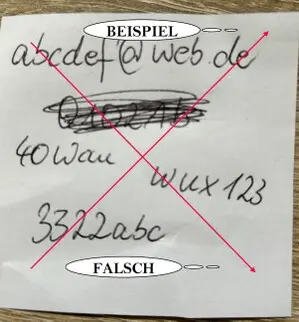
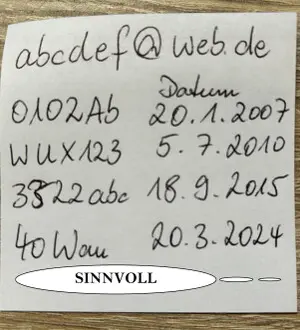
Schreiben Sie das Datum dahinter, so können Sie Ihre Änderungen verfolgen, und haben immer das aktuelle Passwort zur Hand
- Legen Sie sich ein Register an. Entweder auf dem Computer oder auf dem Smartphone oder eben auf Papier
- Notieren Sie sich die Passwörter in einem kleinen Büchlein und legen es an einem für Sie sicheren Ort ab
- Lassen Sie die Zugangsdaten für längere Zeit niemals auf einem kleinem Zettel, übertragen Sie es in Ihr Büchlein
- Überprüfen Sie am besten monatlich oder vierteljährlich, ob Sie Passwörter geändert haben, notieren Sie das Datum
- Setzen Sie eventuell einen Passwortmanager wie LastPass, 1Password, Keeper, oder KeePass ein, so brauchen Sie sich nur noch ein einziges Hauptpasswort merken
- Derzeit gelten Norton Password Manager, Dashlane und Bitwarden als sicherste Passwortmanager
Zum Schluss möchte ich noch gerne auf die Zusammensetzung von Passwörtern eingehen. Aus verschiedenen Berichten hört man immer wieder, Passwörter wie 123456789 oder 00000 usw. gelten als absolut unsicher. Das stimmt natürlich. Viele verwenden Passwörter wie zum Beispiel nur kleine Buchstaben, gleiche Zahlen in Kombination mit dem eigenen Namen. Das sollte für Sie absolut tabu sein!
- Mit einer Kombination, wie in den Formularen bei Anmeldungen bereits häufig hingewiesen wird, können Sie ein Passwort festlegen, das zwar einen Sinn ergibt, aber trotzdem sicher ist.
Ein Beispiel:
Sie könnten Jahreszahlen, Initialen von Bruder oder Schwester usw., außergewöhnliche Zeichen wie %,$,§ oder ähnliche, Großbuchstaben und Kleinbuchstaben in einer Kombination mit mindestens 8 Zeichen verwenden. Noch sicherer sind natürlich 10 Zeichen oder mehr. Aber denken Sie daran, es sollte immer einen für Sie nachvollziehbaren Sinn ergeben.
- Ein weiterer Trick sind Kombinationen mit Ihrer Tastatur. Die Computertastatur hat von links oder rechts angefangen, die unterschiedlichsten Kombinationen. Sie müssen lediglich schriftlich festhalten, wo Sie begonnen haben und wo Sie aufgehört haben. Noch sicherer ist natürlich die komplette Kombination schriftlich festzuhalten. Doch selbst wenn Sie nach ein paar Jahren die schriftliche Notiz nicht mehr haben sollten, können Sie sich eventuell noch an die Tastaturkombination erinnern.
Ein Beispiel:
Die Taste ganz links oben sieht so aus: ° Großtaste drücken
^ normal tippen
rechts daneben ist diese Taste: ! Großtaste drücken
1 normal tippen
Denken Sie daran, dass die obigen Zeichen immer mit der Großtaste getippt werden müssen
Beginnen Sie nun mit der Kombination sich von oben nach unten und von unten nach oben zu arbeiten.
Im Beispiel könnte das so aussehen:
^°1!QayXsw2"
Es sieht wie ein Buchstaben- Zahlensalat aus. Aber es steckt eine Logik dahinter. Wenn Sie hier ein wenig herumprobieren, werden Sie feststellen, dass es unzählige Möglichkeiten gibt, Ihr sicheres Passwort zu erstellen, dass im Falle eines Verlustes immer greifbar ist.
- Diese Beispiele oben sind natürlich auch mit der Smartphone- oder Tablettastatur möglich.
Verwenden Sie nie mehr als 3x das gleiche Passwort für Ihre Zugangsdaten.
Vermerken Sie oberhalb Ihrer Zugangsdaten immer den Namen des Dienste, Soziale Medien- oder Mailanbieters
Wenn Sie Ihre Passwörter niemals abspeichern, dann wird die Eingabe eines jeweiligen Passwortes nach einiger Zeit zur Routine. Dazu ist es jedoch erforderlich, ständig diese Eingaben zu machen oder machen zu müssen.
- Und nun noch die wichtigste Frage; sollen Passwörter überhaupt auf dem Computer oder auf dem Smartphone gespeichert werden?
Grundsätzlich ist es natürlich ein Risiko, Passwörter in den Betriebssystemen abzuspeichern. Aber, und da wären wir bei dem Thema; wie ist Ihr Betriebssystem abgesichert? Für den Computer hat man in der Regel ein Virenschutzprogramm.
Ist es ein kostenfreies Virenschutzprogramm, sollte man Vorsicht walten lassen beim Abspeichern von Passwörtern. Denn der Schutz ist natürlich nie so umfangreich wie eine kostenpflichtige Vollversion. Aber auch bei kostenpflichtigen Virenschutzprogrammen ist es natürlich Pflicht für jeden Nutzer, beim Lesen und Verwalten von E-Mails Vorsicht walten zu lassen und bei unbekannten Absendern, bei merkwürdig aussehenden Mails mit Schreibfehlern oder ähnlichem nicht auf weiterführende Links zu klicken. Damit fängt man sich in den meisten Fällen einen Trojaner ein, der die Passwörter, wenn diese gespeichert, auslesen kann. Arbeiten Sie immer umsichtig und mit gesunder Vernunft an Ihrem Computer.
Trotzdem ist die Möglichkeit, die Passwörter zu speichern, vorhanden.
- Der Passwortmanager in EDGE, FIREFOX und CHROME bietet Ihnen die Möglichkeit ein Masterpasswort (Hauptpasswort) zu hinterlegen, damit die Datei geschützt wird. Der Nachteil dabei ist, dass auch Sie bei einem Zugriff auf einen Zugang dieses eintippen müssen.
- Sie verschlüsseln Ihr Dokument mit den Zugangsdaten auf dem Computer, oder Sie speichern das Dokument in Ihrer Cloud im Datentresor ab.
- ONE Drive zum Beispiel hat so einen Datentresor.
- Kostenpflichtige Cloudanbieter haben meist auch solche Datentresore.
Für das Smartphone gilt der Unterschied: ist das Betriebssystem von Android oder IOS (Apple iPhones).
Geräte mit Android, wie Samsung, Huawei, Oppo, Nokia, Motorola, Xiamoi und andere verfügen über kein in sich geschütztes Betriebssystem wie Apple Smartphones.
Für Androidgeräte empfehle ich immer einen zusätzlichen Virenschutz, da auch hier die Gefahr gegeben ist, dass Passwörter ausgelesen werden können.
Speichern Sie bei Google nicht Ihr Passwortdokument ab, denn diese Cloud bietet keine zusätzliche Schutzfunktion wie einen Datentresor, der extra nochmal mit einem Passwort abgesichert ist.
Es gibt noch keine Rezension.